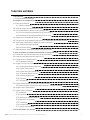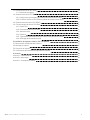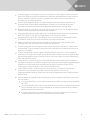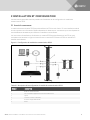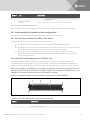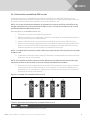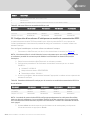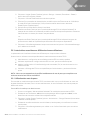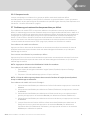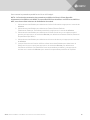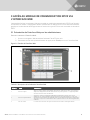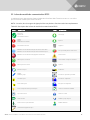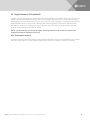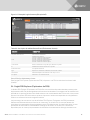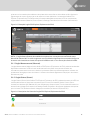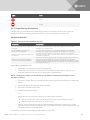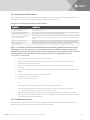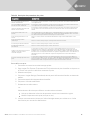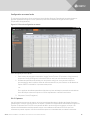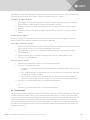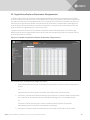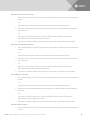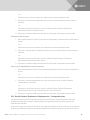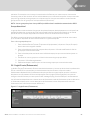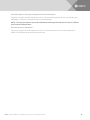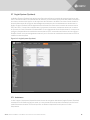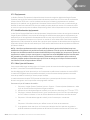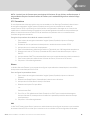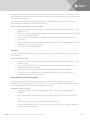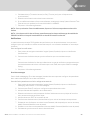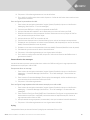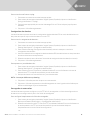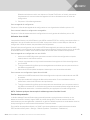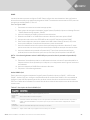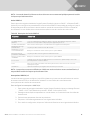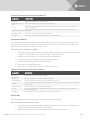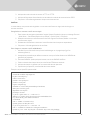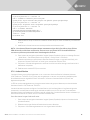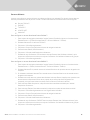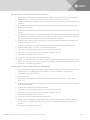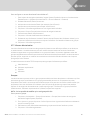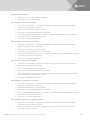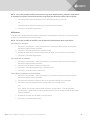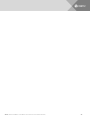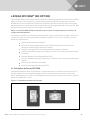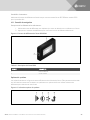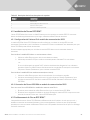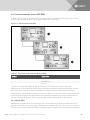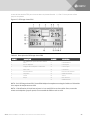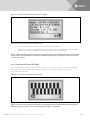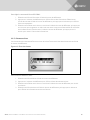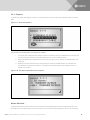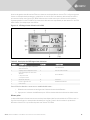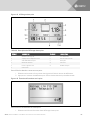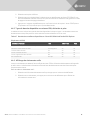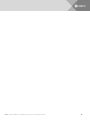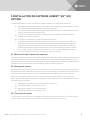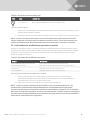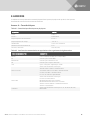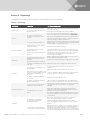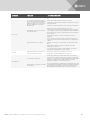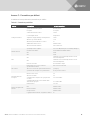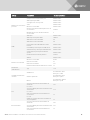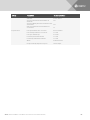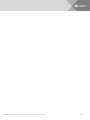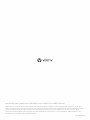Vertiv RPC2 Communications Module Manuel utilisateur
- Taper
- Manuel utilisateur

Module de communication RPC2™
Carte réseau pour la gamme de PDU en rack
Guide d’installation et d’utilisation

Site d’assistance technique
En cas de problème lors de l’installation ou de l’utilisation de votre produit, consultez la section appropriée
du manuel pour vérifier s’il peut être résolu à l’aide des procédures décrites. Pour obtenir de l’aide
supplémentaire, rendez-vous sur le site https://www.vertivco.com/fr-emea/support/.

TABLE DES MATIÈRES
1 Introduction 1
1.1 Fonctionnalités et avantages 1
2 Installation et configuration 3
2.1 Avant de commencer 3
2.1.1 Câbles nécessaires 4
2.2 Voies du module de communication RPC2 4
2.3 Vue d’ensemble de la gestion et de la configuration 5
2.3.1 Structure de surveillance des PDU en rack Vertiv™ 5
2.3.2 Identification des composants de la PDU en rack 5
2.4 Création d’un ensemble de PDU en rack 6
2.5 Configuration d’une adresse IP statique sur un module de communication RPC2 7
2.6 Autorisations associées aux différents niveaux utilisateurs 8
2.6.1 Utilisation des mots de passe 8
2.6.2 Groupes et accès 9
2.7 Redémarrage et restauration des paramètres par défaut 9
3 Accès au module de communication RPC2 via l’interface Web 11
3.1 Présentation de l’interface Web pour les administrateurs 11
3.2 Icônes du module de communication RPC2 12
3.3 Onglet Summary (Récapitulatif) 13
3.3.1 Événements récents 13
3.4 Onglet PDU Explorer (Explorateur de PDU) 14
3.4.1 Onglet Measurements (Mesures) 15
3.4.2 Onglet Status (Statut) 15
3.4.3 Onglet Settings (Paramètres) 16
3.4.4 Paramètres des dérivations 17
3.4.5 Paramètres des prises 17
3.4.6 Capteurs 19
3.4.7 Informations 20
3.5 Onglet Device Explorer (Explorateur d’équipements) 21
3.5.1 Device Explorer (Explorateur d’équipements) – Groupes de prises 23
3.6 Onglet Events (Événements) 24
3.7 Onglet System (Système) 26
3.7.1 Assistance 26
3.7.2 Équipements 27
3.7.3 Modification des équipements 27
3.7.4 Mise à jour du firmware 27
3.7.5 Paramètres 28
3.7.6 Authentification 38
3.7.7 Niveaux d’autorisation 41
4 Écran RPC BDM™ (en option) 45
Vertiv | Guide d’installation et d’utilisation du module de communication RPC2™ | i

4.1 Orientation de l’écran RPC BDM 45
4.1.1 Conseils de navigation 46
4.2 Installation de l’écran RPC BDM™ 47
4.2.1 Configuration de l’adresse IP du module de communication RPC2 47
4.2.2 Connexion de l’écran RPC BDM au module de communication RPC2 47
4.3 Positionnement de l’écran RPC BDM™ 47
4.4 Fonctionnement de l’écran RPC BDM 48
4.4.1 Niveau PDU 48
4.4.2 Contraste de l’écran RPC BDM 50
4.4.3 Alarmes actives 51
4.4.4 Capteurs 52
4.4.5 Types de données disponibles aux niveaux PDU, dérivation et prise 55
4.4.6 Affichage des événements actifs 55
5 Installation de capteurs Liebert® SN™ (en option) 57
5.1 Détermination de l’adresse des capteurs 57
5.2 Montage du capteur 57
5.3 Connexion du capteur 57
5.4 Confirmation des modifications apportées au module 58
6 Annexes 59
Annexe A: Caractéristiques 59
Annexe B: Dépannage 60
Annexe C: Paramètres par défaut 62
Vertiv | Guide d’installation et d’utilisation du module de communication RPC2™ | ii

1 INTRODUCTION
Le module de communication Rack PDU Card (RPC2™) vous offre la connectivité réseau sur la gamme de
PDU en rack Vertiv™.
Le module de communication RPC2™ vous permet de surveiller les composants reliés à la PDU en rack à
l’aide de divers outils, dont l’interface utilisateur Web du module et des équipements en option, comme
l’écran Basic Display Module (BDM) et les capteurs Liebert® SN™. Grâce à l’écran portable RPC BDM, vous
pouvez consulter les données surveillées, tandis que les capteurs Liebert® SN™ reliés aux PDU en rack
assurent le contrôle de la température, de l’humidité, des contacts de porte et des entrées numériques.
Le module RPC2™ est préinstallé sur les versions gérées des PDU en rack Vertiv™ MPH2™. Il est possible
d’installer le module sur site sur les PDU en rack Vertiv™ MPH™ et MPX™ pour bénéficier des
fonctionnalités de surveillance et de contrôle du réseau. Le module de communication est prédéfini pour
être utilisé avec les applications DHCP. Il est également possible de le configurer pour les applications
basées sur des adresses IP statiques.
Vous trouverez dans ce guide des sections relatives à l’utilisation de l’interface Web et des équipements
en option. Ces équipements, utilisés avec le module de communication RPC2, vous permettent d’accéder
facilement aux données des PDU en rack.
1.1 Fonctionnalités et avantages
Le module de communication RPC2 présente les fonctionnalités et les avantages suivants pour la
connectivité réseau de la gamme de PDU en rack Vertiv™:
•Interopérabilité: intègre la gestion réseau de la gamme de PDU en rack MPH™, ainsi que des
capteurs environnementaux via une interface locale. Cette fonctionnalité garantit la
cohérence des informations disponibles aux utilisateurs distants et locaux (c’est-à-dire dans
les datacenters) et réduit le risque d’erreurs lors de la mise en service/hors service.
•Standardisation des câbles: utilise des câbles standard. La voie LAN est compatible avec une
vitesse Ethernet de 1Gbit/s avec les câbles Ethernet CAT5E ou CAT6 recommandés. La
connexion à la voie USB se fait à l’aide de câbles USB standard.
•Regroupement des adresses IP: permet de créer un ensemble de PDU en rack en reliant entre
elles plusieurs PDU en rack MPH2 afin de réduire le nombre d’adresses IP, d’améliorer la
surveillance et de réduire la surcharge. La voie LAN est compatible avec une vitesse Ethernet
de 1 Gbit/s avec les câbles Ethernet CAT5E ou CAT6 recommandés. La connexion à la voie USB
se fait à l’aide de câbles USB standard.
•Contrôle des groupes de prises: permet de regrouper des prises afin d’appliquer une même
action à toutes les prises du groupe. Cette fonctionnalité permet également de surveiller et de
gérer les groupes de prises grâce au logiciel Liebert Nform™.
•Surveillance du conditionnement de l’énergie des PDU en rack MPH2™: permet de surveiller
les PDU en rack Vertiv™ MPH2™, MPX™ et MPH™. Cette fonctionnalité indique la tension et la
consommation d’énergie des PDU en rack, garantit l’équilibre des charges et permet de
surveiller les conditions environnementales du rack.
•Mesure de l’énergie: indique la consommation électrique (en kWh) au niveau de la PDU, des
dérivations et des prises, telle que calculée par les circuits des PDU en rack MPH2™.
•Contrôle de la charge des prises: permet de contrôler la mise sous tension/sortie de veille et le
séquençage des prises.
Vertiv | Guide d’installation et d’utilisation du module de communication RPC2™ | 1

•Prise en charge d’un écran local: fournit une interface pour l’affichage en option, c’est-à-dire
l’écran RPC BDM, qui simplifie l’installation et la résolution des problèmes au niveau local des
PDU en rack MPH™ reliées entre elles. L’utilisateur peut monter l’écran sur les racks ou à
proximité pour un affichage optimal.
•Contrôle de la charge des prises: envoie des notifications d’événements complètes via le
protocole SNMP (Simple Network Management Protocol), par e-mail, SMS et services
cellulaires. Le statut des notifications est également disponible sur une page Web.
•Gestion des PDU en rack MPH2: permet d’interagir avec une PDU en rack en répertoriant les
libellés ou les charges des prises (attribués par l’utilisateur).
•Large gamme de fonctionnalités réseau: offre un ensemble flexible de fonctionnalités réseau,
dont DHCP, BOOTP, DNS, SNTP (Simple Network Time Protocol) et SNMP.
•Remplacement à chaud: offre la possibilité de retirer et de réinsérer le module sans couper
l’alimentation de la PDU en rack et sans affecter les charges connectées.
•Mise à jour flash du firmware: permet à l’utilisateur de mettre à jour le firmware en toute
simplicité dès que de nouvelles fonctionnalités sont disponibles.
•Prise en charge Web: permet de gérer et de contrôler les PDU en rack Vertiv™ à partir d’une
interface Web. Tous les utilisateurs autorisés peuvent afficher les informations concernant le
statut sur leur réseau.
•Prise en charge SNMP: permet la gestion SNMP des PDU en rack Vertiv™. Pour intégrer la
carte dans une configuration SNMP, ajoutez la MIB Liebert® Global Products au système NMS
(Network Management System). Rendez-vous sur le site www.Liebert.com pour télécharger la
MIB Liebert Global Products.
•Liebert Nform®: permet une gestion centralisée des notifications d’événements, l’accès aux
informations critiques du système et la gestion de l’alimentation des charges connectées grâce
à SNMP et aux technologies Web intégrées dans le module de communication RPC2.
Téléchargez la version en ligne sur le site www.nform.liebert.com.
•Liebert SiteScan Web®: système basé sur le Web conçu pour surveiller et contrôler les
équipements critiques des entreprises et datacenters. Rendez-vous sur le site
www.sitescan.liebert.com pour obtenir des informations supplémentaires sur le logiciel Liebert
SiteScan Web.
•Vue d’ensemble de la gestion et de la configuration: offre une gestion des PDU en rack Vertiv™
sur trois niveaux:
•Au niveau de la PDU en rack, le module permet de surveiller la puissance d’entrée globale
de la PDU.
•Au niveau des dérivations, il fournit des informations sur le statut, y compris le disjoncteur
du circuit de dérivation sur certains modèles, et permet la surveillance de la puissance
globale des prises de la dérivation.
•Au niveau des prises, il fournit des informations sur le statut des prises et, sur certains
modèles, permet de surveiller la puissance des prises individuelles.
Vertiv | Guide d’installation et d’utilisation du module de communication RPC2™ | 2

2 INSTALLATION ET CONFIGURATION
Les sections suivantes décrivent les procédures d’installation et de configuration du module de
communication RPC2.
2.1 Avant de commencer
Le module de communication RPC2 est préinstallé sur les PDU en rack Vertiv®. Si vous installez le module
sur site, reportez-vous à la section Câbles nécessaires ci-dessous pour vous assurer que vous disposez de
tous les éléments nécessaires pour effectuer l’installation correctement.
Les instructions d’installation et d’utilisation du module RPC2 sont les mêmes pour les PDU en rack
verticales et horizontales. La figure suivante illustre un module RPC2 dans une PDU en rack MPH2™
installée verticalement.
Figure 2.1 Configuration du module de communication RPC2
ÉLÉMENT DESCRIPTION
1 Module de communication RPC2
2 PDU en rack MPH2 supplémentaires formant l’ensemble de PDU
3 Capteur
4 Serveur de console de commutation
5 Écran Basic Display Module (BDM)
6 Réseau
Table 2.1 Description de la configuration du module de communication RPC2
Vertiv | Guide d’installation et d’utilisation du module de communication RPC2™ | 3

2.1.1 Câbles nécessaires
Les câbles suivants ne sont pas fournis, mais sont nécessaires pour le fonctionnement du module de
communication RPC2:
•Câble RJ45 pour la connexion à la voie série
•Adaptateur RJ45/DB9F ou équivalent pour la connexion aux matériels Avocent™
•Câble Ethernet RJ45 CAT5E ou CAT6 pour la connexion à la voie réseau
•Câble Ethernet RJ45 CAT5 ou de catégorie supérieure pour la connexion à la voie de
liaison
NOTA: Les capteurs Liebert à 1 fil et l’écran local, c’est-à-dire de l’écran RPC BDM, sont fournis avec
les câbles nécessaires.
Installation sur site du module de communication RPC2
Localisez l’emplacement destiné à la carte de communication sur la PDU en rack et insérez-y le module de
communication RPC2. Fixez le module à l’aide de vis imperdables.
2.2 Voies du module de communication RPC2
Le module comporte six voies désignées par des icônes. La figure ci-dessous illustre chacune des voies
avec l’icône correspondante.
Figure 2.2 Voies du module de communication RPC2
ÉLÉMENT VOIE DESCRIPTION
1 Série Utilisée pour les communications série RS232 à l’aide de l’interface de ligne de commande
(CLI).
2 USB micro-AB Utilisée pour les applications USB.
3 Capteur Utilisée pour relier les capteurs en option.
4 Affichage Utilisée pour relier l’écran RPC BDM (Basic Display Module).
5 Liaison
Utilisée pour:
•La configuration locale via la connexion à un ordinateur.
•La création d’un ensemble de PDU en rack en interconnectant des PDU en
rack supplémentaires.
6 Réseau Utilisée pour:
•La connexion au réseau LAN via un câble Ethernet (non fourni).
Table 2.2 Description des voies du module de communication RPC
Vertiv | Guide d’installation et d’utilisation du module de communication RPC2™ | 4

ÉLÉMENT VOIE DESCRIPTION
•La création d’un ensemble de PDU en rack en interconnectant des PDU en
rack supplémentaires.
7Trou d’accès au bouton de
réinitialisation Permet de redémarrer le module ou de restaurer ses paramètres par défaut.
Pour connecter le module à votre réseau:
Reliez une extrémité d’un câble Ethernet (non fourni) à la voie réseau et l’autre extrémité au réseau.
2.3 Vue d’ensemble de la gestion et de la configuration
Les sections suivantes expliquent comment configurer et gérer les PDU en rack.
2.3.1 Structure de surveillance des PDU en rack Vertiv™
La gestion des PDU en rack Vertiv™ s’effectue sur trois niveaux:
•Niveau PDU en rack: permet de surveiller la puissance d’entrée globale des PDU.
•Niveau dérivation: fournit des informations sur le statut du disjoncteur du circuit de dérivation
et permet la surveillance de la puissance globale des prises de la dérivation.
•Niveau prise: fournit des informations sur le statut des prises et permet de surveiller la
puissance de chaque prise (fonctionnalité disponible sur certains modèles de PDU en rack
Vertiv® MPH2™ et MPX™).
2.3.2 Identification des composants de la PDU en rack
Un identifiant alphanumérique composé au maximum de trois parties vous permet d’identifier les
composants dans l’interface Web ou sur l’écran RPC BDM. L’identifiant des composants se présente au
format PDU-dérivation-prise. Par exemple, l’identifiant 1-A-3 désigne la PDU1, la dérivation A et la prise 3.
NOTA: Sur les PDU en rack MPH2™, les dérivations sont désignées par des lettres, tandis qu’elles sont
indiquées par des chiffres sur les PDU en rack MPX™et MPH™. Par conséquent, la dérivation A sur une
PDU MPH2™ correspond à la dérivation 1 sur une PDU MPX™ou MPH™.
Figure 2.3 Exemple de désignation des dérivations et des prises sur une PDU MPH2™
ÉLÉMENT DESCRIPTION
1 Lettres indiquant le niveau dérivation
2 Numéros indiquant le niveau prise
Table 2.3 Description des identifiants des composants du rack
Vertiv | Guide d’installation et d’utilisation du module de communication RPC2™ | 5

2.4 Création d’un ensemble de PDU en rack
Il est possible de créer un ensemble de quatre PDU en rack MPH2 ou Liebert MPX maximum, ce qui
permet de contrôler et de surveiller toutes les PDU en rack à partir d’une seule interface Web. Le module
de communication RPC2 doit être installé sur chacune de ces PDU en rack.
NOTA: Il n’est pas nécessaire de redémarrer ou de mettre hors tension les PDU en rack MPH2 ou les
charges connectées pour créer un ensemble de PDU en rack. Le niveau de surveillance et de contrôle
possible dépend du modèle de PDU en rack.
Pour configurer un ensemble de PDU en rack:
1. Connectez-vous avec les autorisations appropriées.
2. Reliez un ordinateur ou un commutateur réseau à la voie réseau du module de communication
RPC2 principal à l’aide d’un câble Ethernet.
3. Reliez un câble Ethernet à la voie de liaison du module de communication RPC2 principal.
4. Reliez l’autre extrémité du câble Ethernet à la voie réseau du module de communication RPC2
asservi sur la deuxième PDU MPH2. Dans cette configuration, ce module RPC2 est une unité
associée à laquelle vous pouvez accéder via le module RPC2 principal.
NOTA: Le module RPC2 connecté au réseau LAN est le module principal. C’est le premier de l’ensemble
de PDU en rack.
5. Le deuxième module de communication RPC2 détecte automatiquement les connexions et est
identifié en tant qu’unité associée.
NOTA: Pour modifier l’ordre des unités associées, débranchez les câbles pendant 30 secondes, puis
rebranchez-les dans l’ordre souhaité. Il n’est pas nécessaire de redémarrer le module.
6. Connectez les autres modules de communication RPC2 comme illustré sur la figure ci-dessous.
Vous devez brancher le câble Ethernet sur la voie de liaison d’un module RPC2 déjà ajouté à
l’ensemble et sur la voie réseau du module suivant. Chaque nouveau module que vous ajoutez
est identifié en tant qu’unité associée.
Figure 2.4 Exemple d’un ensemble de PDU en rack
ÉLÉMENT DESCRIPTION
1 Module de communication RPC2 – PDU en rack principale
Table 2.4 Description de l’exemple d’un ensemble de PDU en rack
Vertiv | Guide d’installation et d’utilisation du module de communication RPC2™ | 6

ÉLÉMENT DESCRIPTION
2 Modules de communication RPC2 – PDU en rack associées
3 Connexion réseau
4 Câble Ethernet reliant les PDU en rack de la voie de liaison d’une PDU à la voie réseau de la PDU suivante
ADRESSE IP PDU EN RACK 1 PDU EN RACK 2 PDU EN RACK 3 PDU EN RACK 4
Voie de liaison 192.168.1.10 192.168.1.6 192.168.1.2 192.168.1.14
Voie réseau Définie par l’utilisateur 192.168.1.9 192.168.1.5 192.168.1.1
Masque de sous-réseau 255.255.255.252 255.255.255.252 255.255.255.252 255.255.255.252
Table 2.5 Adresses IP dans un ensemble de PDU en rack
2.5 Configuration d’une adresse IP statique sur un module de communication RPC2
Le module de communication RPC2 est prédéfini pour utiliser le protocole DHCP, ce qui permet de
l’utiliser immédiatement. Il est néanmoins possible de configurer le module sur un réseau utilisant une
adresse IP statique.
Pour configurer le module pour un réseau utilisant une adresse IP statique:
1. Connectez un câble Ethernet (non fourni) à la voie de liaison du module (voir Figure 1.1).
NOTA: Vous devez utiliser la voie de liaison de la carte uniquement pour une configuration locale via
un ordinateur portable. Ne connectez pas le câble de la voie de liaison au réseau local (LAN) de
l’entreprise.
2. Reliez l’autre extrémité du câble Ethernet à un ordinateur portable.
3. Configurez les paramètres IP de l’ordinateur de manière à communiquer sur un réseau
192.168.1.X:
•Adresse IP: 192.168.1.9
•Masque de sous-réseau: 255.255.255.252
•Passerelle par défaut: 192.168.1.1
4. Ouvrez un navigateur Web et saisissez l’adresse IP appropriée. Le tableau suivant répertorie les
adresses IP statiques.
ÉQUIPEMENT PDU EN RACK 1 PDU EN RACK 2 PDU EN RACK 3 PDU EN RACK 4
Ordinateur portable 192.168.1.9 192.168.1.5 192.168.1.1 192.168.1.13
Voie de liaison 192.168.1.10 192.168.1.6 192.168.1.2 192.168.1.14
Masque de sous-réseau 255.255.255.252 255.255.255.252 255.255.255.252 255.255.255.252
Table 2.6 Paramètres d’adresse IP statique pour la connexion au module de communication RPC2 via
la voie de liaison
NOTA: Le module de communication RPC2 configure automatiquement les unités associées reliées,
mais vous devez le redémarrer si vous souhaitez modifier l’ordre des connexions. Pour en savoir plus
sur la connexion des unités associées, reportez-vous à la section «Création d’un ensemble de PDU en
rack» page 6.
5. Saisissez admin dans les champs de nom d’utilisateur et de mot de passe, puis cliquez sur
l’icône de connexion ou appuyez sur Entrée.
Vertiv | Guide d’installation et d’utilisation du module de communication RPC2™ | 7

6. Cliquez sur l’onglet System (Système), puis sur Settings – Network (Paramètres – Réseau)
dans la barre de navigation latérale.
7. Cliquez sur l’icône de modification dans le volet supérieur.
8. (Facultatif) Le paramètre de vitesse/duplex par défaut de la voie Ethernet est de 1000Mbit/s
en mode full duplex (automatique). Vous pouvez le modifier dans le menu déroulant
Speed/Duplex (Vitesse/duplex).
9. Indiquez le nom d’hôte dans le champ Host Name.
10. Sélectionnez Static (Statique) pour le mode de démarrage IPV4 et indiquez l’adresse IP, le
masque de sous-réseau et la passerelle par défaut dans les champs correspondants. Contactez
l’administrateur du réseau pour obtenir ces paramètres.
-ou-
Sélectionnez Static (Statique) pour le mode de démarrage IPV6 et indiquez la longueur du
préfixe de sous-réseau et la passerelle par défaut dans les champs correspondants.
11. Cliquez sur l’icône d’enregistrement lorsque vous avez terminé, puis sur l’icône de redémarrage
pour redémarrer le module.
2.6 Autorisations associées aux différents niveaux utilisateurs
La présentation de l’interface utilisateur est différente pour chaque niveau utilisateur.
Quatre niveaux utilisateurs sont disponibles dans le module de communication RPC2:
•Administrateur: configuration et contrôle de toutes les PDU en rack du système
•Utilisateur expérimenté: configuration des PDU en rack; pas de contrôle des prises
•Matériel: configuration via l’interface de ligne de commande (CLI) en cas de connexion à un
matériel Avocent
•Utilisateur: affichage des PDU en rack spécifiées par l’administrateur; pas de contrôle des
prises
NOTA: Nous vous recommandons de modifier immédiatement le mot de passe pour empêcher tout
accès non autorisé aux PDU en rack MPH2.
2.6.1 Utilisation des mots de passe
Pour accéder au module de communication RPC2, vous devez saisir votre nom d’utilisateur et votre mot
de passe (sensibles à la casse). Pour le niveau administrateur, le nom d’utilisateur et le mot de passe par
défaut sont admin.
Pour modifier le mot de passe administrateur:
1. Ouvrez un navigateur Web et saisissez l’adresse IP du module de communication RPC2.
2. Saisissez le nom d’utilisateur admin et le mot de passe par défaut (également admin) ou les
identifiants de connexion valides s’ils ont déjà été modifiés.
3. Cliquez sur l’onglet System (Système), puis sur Authorization – Change Password (Autorisation
– Modifier le mot de passe).
4. Saisissez la nouvelle combinaison nom d’utilisateur/mot de passe, puis confirmez le nouveau
mot de passe.
5. Cliquez sur l’icône d’enregistrement pour valider ou sur l’icône d’annulation pour annuler les
modifications.
Vertiv | Guide d’installation et d’utilisation du module de communication RPC2™ | 8

2.6.2 Groupes et accès
Lorsque vous ajoutez un utilisateur à un groupe par défaut, ses droits d’accès sont définis
automatiquement. Par exemple, si vous ajoutez un utilisateur au groupe Utilisateur, il peut uniquement
voir ses prises. Il ne peut pas configurer les paramètres du système et gérer d’autres prises. Reportez-vous
à la section «Niveaux d’autorisation» page 41.
2.7 Redémarrage et restauration des paramètres par défaut
Pour redémarrer le module RPC2, vous pouvez redémarrer le système ou restaurer les paramètres par
défaut. Un redémarrage peut s’avérer nécessaire lorsque vous apportez des modifications au réseau ou à
la configuration, tandis que la restauration des paramètres par défaut réinitialise tous les paramètres de
configuration aux valeurs par défaut d’origine. Vous pouvez redémarrer le module manuellement via
l’écran LCD de la PDU en rack MPH2, le bouton de réinitialisation du module ou l’interface Web. Pour
savoir où se trouve le trou d’accès au bouton de réinitialisation du module, reportez-vous à la section
«Voies du module de communication RPC2» page 4 qui présente une illustration du module.
Pour redémarrer le module manuellement:
Appuyez une fois sur le bouton de réinitialisation en le maintenant enfoncé une seconde. Au bout de
quelques instants, les voyants de statut de la voie réseau s’éteignent brièvement, ce qui indique le
redémarrage du module.
Pour restaurer manuellement les paramètres par défaut:
Appuyez cinq fois sur le bouton de réinitialisation en patientant une seconde entre chaque fois. Au bout
de quelques instants, les voyants de statut de la voie réseau s’éteignent brièvement, ce qui indique le
redémarrage du module.
NOTA: Appuyez sur le bouton de réinitialisation à l’aide d’un trombone.
Pour redémarrer le module via l’interface Web:
1. Dans la barre de navigation latérale de l’onglet System (Système), cliquez sur Settings
(Paramètres).
2. Cliquez sur l’icône de redémarrage, puis sur OK pour confirmer.
NOTA: L’icône de redémarrage est présente dans toutes les fenêtres de l’onglet System (Système)
lorsqu’un redémarrage est nécessaire.
Pour redémarrer le module via l’écran LCD intégré:
1. Utilisez les touches fléchées pour sélectionner l’icône d’information et appuyez sur la touche de
sélection.
2. Utilisez les touches fléchées pour sélectionner Reboot (Redémarrer) et appuyez sur la touche
de sélection.
3. Utilisez les touches fléchées pour sélectionner la flèche vers le haut ou vers le bas, en bas à
gauche, puis appuyez sur la touche de sélection pour sélectionner Reboot (Redémarrer).
4. Utilisez les touches fléchées pour sélectionner le bouton de lecture, puis appuyez sur la touche
de sélection.
5. Lorsque l’écran de confirmation s’affiche, utilisez les touches fléchées pour sélectionner la
flèche vers le haut ou vers le bas, appuyez sur la touche de sélection pour sélectionner
Yes/Reboot Now (Oui/Redémarrer maintenant), puis appuyez de nouveau sur la touche de
sélection pour redémarrer le système.
Vertiv | Guide d’installation et d’utilisation du module de communication RPC2™ | 9

Pour restaurer les paramètres par défaut via l’écran LCD intégré:
NOTA: La fonction de restauration des paramètres par défaut via l’écran LCD est disponible
uniquement sur les PDU en rack MPH2 . Si votre module RPC2 est installé sur une PDU en rack MPH ou
MPX, vous devez utiliser le bouton de réinitialisation du module.
1. Utilisez les touches fléchées pour sélectionner l’icône d’information et appuyez sur la touche de
sélection.
2. Utilisez les touches fléchées pour sélectionner Reboot/Restore-Defaults
(Redémarrer/Restaurer-Paramètres par défaut) et appuyez sur la touche de sélection.
3. Utilisez les touches fléchées pour sélectionner la flèche vers le haut ou vers le bas, en bas à
gauche, puis appuyez sur la touche de sélection pour sélectionner Restore Defaults (Restaurer
les paramètres par défaut).
4. Utilisez les touches fléchées pour sélectionner le bouton de lecture, puis appuyez sur la touche
de sélection.
5. Lorsque l’écran de confirmation s’affiche, utilisez les touches fléchées pour sélectionner la
flèche vers le haut ou vers le bas, appuyez sur la touche de sélection pour sélectionner
Yes/Reboot to Default (Oui/Redémarrer avec les paramètres par défaut), puis appuyez de
nouveau sur la touche de sélection pour restaurer les paramètres par défaut du système.
Vertiv | Guide d’installation et d’utilisation du module de communication RPC2™ | 10

3 ACCÈS AU MODULE DE COMMUNICATION RPC2 VIA
L’INTERFACE WEB
Il est possible d’utiliser le navigateur Web pour accéder au module de communication RPC2 une fois celui-
ci connecté à un réseau. Le navigateur obtient l’accès direct au module RPC2 via une interface utilisateur
graphique. Les données et l’affichage varient en fonction du type de PDU en rack consultée via le module
RPC2.
3.1 Présentation de l’interface Web pour les administrateurs
Pour vous connecter à l’interface Web:
1. Ouvrez un navigateur Web et saisissez l’adresse IP de la PDU en rack.
2. Connectez-vous en tant qu’administrateur et appuyez sur Entrée pour ouvrir l’interface Web.
Figure 3.1 Fenêtre de l’interface Web
ÉLÉMENT ZONE DESCRIPTION
1 Barre des onglets Affiche les onglets Summary (Récapitulatif), PDU Explorer (Explorateur de PDU), Device Explorer
(Explorateur d’équipements), Events (Événements) et System (Système). Les onglets disponibles
varient en fonction des droits de l’utilisateur.
2 Barre de navigation latérale
Comporte les options de configuration, d’affichage des informations système et d’accès aux
équipements. Les options disponibles varient en fonction des droits de l’utilisateur. Lorsque vous
sélectionnez l’onglet Summary (Récapitulatif), la barre de navigation latérale affiche les informations
du système. Lorsque vous sélectionnez les autres onglets, des liens vers du contenu supplémentaire
s’affichent.
3 Zone de contenu Le contenu varie en fonction des options sélectionnées dans la barre de navigation latérale.
Table 3.1 Description de la fenêtre de l’interface Web
Vertiv | Guide d’installation et d’utilisation du module de communication RPC2™ | 11

3.2 Icônes du module de communication RPC2
Le tableau suivant répertorie les icônes utilisées dans l’interface Web. Placez le curseur sur une icône
pour en afficher la description dans l’interface.
NOTA: La coche, la croix rouge et le signe plus bleu ont plusieurs fonctions selon leur emplacement.
ICÔNE DESCRIPTION ICÔNE DESCRIPTION
Enregistrer
Système OK
Fonctionnement normal Télécharger
Annuler
Alarme
Modification non confirmée Exporter
Fonctionnement anormal Supprimer
Réinitialiser la consommation d’énergie sélectionnée (niveau PDU)
Réinitialiser la consommation d’énergie (niveaux dérivation et prise) Prise présentant plusieurs états à la fois
Réinitialiser la consommation d’énergie globale (niveau PDU) Avertissement
Mettre la prise sous tension Ouvrir l’interface de ligne de commande
Mettre la prise hors tension Imprimer
Redémarrer la prise Redémarrer
Modifier
Modifier le groupe Restaurer les paramètres par défaut
Verrouiller la prise Restaurer la configuration
Déverrouiller la prise Enregistrer la configuration
Activer le clignotement du voyant de la prise Vérifier les modifications SNMPv3
Synchroniser l’heure Vérifier les e-mails
Vérifier les SMS Modifier le groupe de prises
Démarrer la mise à jour du firmware Modifier l’utilisateur
Confirmation d’équipement requise
Table 3.2 Description des icônes du module de communication RPC2
Vertiv | Guide d’installation et d’utilisation du module de communication RPC2™ | 12

3.3 Onglet Summary (Récapitulatif)
L’onglet Summary (Récapitulatif) affiche des informations globales concernant le statut de la PDU en rack
MPH2™, dont les événements récents, le capteur principal et le statut de la PDU. La barre de navigation
latérale affiche le statut général de la PDU en rack et les informations système. La zone de contenu affiche
les événements récents, y compris les codes et le statut des événements. Elle contient également des
informations concernant le capteur principal et le statut de la PDU, dont un récapitulatif de l’état des
prises et le pourcentage de la capacité utilisée.
NOTA: Les informations concernant le capteur sont disponibles dans la vue Sensor (Capteur) de
l’onglet PDU Explorer (Explorateur de PDU).
3.3.1 Événements récents
Le tableau Recent Events (Événements récents) affiche des informations sur les événements aux niveaux
dérivation, prise, capteur, PDU et système. Sélectionnez une PDU en rack pour consulter ce tableau.
Vertiv | Guide d’installation et d’utilisation du module de communication RPC2™ | 13

Figure 3.2 Exemple d’onglet Summary (Récapitulatif)
COLONNE DESCRIPTION
Date/Time (Date et heure) Date et heure de l’événement
Code
Identifiant de l’événement
100-199: événements au niveau système
200-299: événements au niveau PDU
300-399: événements au niveau dérivation
400-499: événements au niveau prise
500-599: événements au niveau capteur
Level (Niveau) Niveau où l’événement s’est produit: prise, dérivation ou système
ID Identifiant de l’endroit où l’événement s’est produit
Event (Événement) Descriptif de l’événement
Type Importance de l’événement: notification, avertissement ou alarme
State (Statut) Information indiquant si une notification a été envoyée ou non
Description Informations concernant l’événement
Table 3.3 Description du tableau Recent Event (Événements récents)
Pour afficher les événements récents:
Dans l’onglet PDU Explorer (Explorateur de PDU), cliquez sur une PDU en rack dans la colonne Label
(Libellé).
3.4 Onglet PDU Explorer (Explorateur de PDU)
La fenêtre PDU Explorer (Explorateur de PDU) offre une vue hiérarchique des données provenant des
équipements reliés. Elle permet également de consulter les données sur les capteurs et de modifier leurs
paramètres. La partie supérieure de la fenêtre donne une vue d’ensemble des PDU en rack. Vous pouvez
parcourir les niveaux PDU, dérivation et prise en cliquant sur les liens correspondant aux équipements
reliés ou en utilisant la barre de navigation latérale.
Les boutons qui se trouvent en haut de la fenêtre PDU Explorer (Explorateur de PDU) permettent
d’effectuer différentes actions en fonction du niveau actif. Au niveau PDU, ils vous permettent de
réinitialiser la consommation d’énergie globale ou de la PDU sélectionnée. Au niveau dérivation, ils vous
permettent de réinitialiser la consommation d’énergie ou de revenir au niveau PDU. Les boutons
disponibles pour le niveau prise permettent de réinitialiser la consommation d’énergie, de mettre une
Vertiv | Guide d’installation et d’utilisation du module de communication RPC2™ | 14

prise sous ou hors tension, de redémarrer les prises, de les verrouiller ou de les déverrouiller, d’activer le
clignotement du voyant d’une prise ou de revenir au niveau dérivation. Le reste de la fenêtre PDU
Explorer (Explorateur de PDU) affiche des informations détaillées concernant la PDU en rack dans les
onglets Measurements (Mesures), Status (Statut), Settings (Paramètres) et Information (Informations).
Figure 3.3 Exemple d’onglet PDU Explorer (Explorateur de PDU)
NOTA: L’onglet Status (Statut) des modèles à une phase avec connexion neutre affiche le statut
Neutral OK (Neutre OK). Un cercle rouge avec une croix blanche signifie que les connexions de ligne et
de neutre sont inversées au niveau de la prise de la PDU en rack ou à un niveau plus élevé de la PDU.
3.4.1 Onglet Measurements (Mesures)
L’onglet Measurements (Mesures) de la fenêtre PDU Explorer (Explorateur de PDU) présente les données
disponibles concernant la PDU en rack, les dérivations ou les prises. Vous pouvez consulter les
informations concernant le courant, la tension, la puissance réelle, la puissance apparente, le facteur de
puissance et l’énergie pour les trois niveaux. Le facteur de crête est également indiqué pour les niveaux
dérivation et prise.
3.4.2 Onglet Status (Statut)
L’onglet Status (Statut) de la fenêtre PDU Explorer (Explorateur de PDU) présente le statut de la PDU en
rack, des dérivations ou des prises. Les statuts Over Current (Surintensité), Under Current (Sous-
intensité) et Hardware OK (Matériel OK) sont affichés pour chaque niveau. Pour le niveau dérivation, les
statuts Under Voltage (Sous-tension) et Breaker Closed (Disjoncteur fermé) sont également indiqués et
pour le niveau PDU, les statuts Under Voltage (Sous-tension) et Neutral OK(Neutre OK).
Figure 3.4 Description des icônes de l’onglet PDU Explorer (Explorateur de PDU)
ICÔNE ÉTAT
Normal
Avertissement
Vertiv | Guide d’installation et d’utilisation du module de communication RPC2™ | 15

ICÔNE ÉTAT
Alarme
Anormal
3.4.3 Onglet Settings (Paramètres)
L’onglet Settings (Paramètres) de la fenêtre PDU Explorer (Explorateur de PDU) vous permet de
personnaliser le nom et les paramètres d’une PDU en rack, d’une dérivation ou d’une prise.
Paramètres des PDU
PARAMÈTRE DESCRIPTION
Over Current Alarm Threshold (Seuil d’alarme de
surintensité) Pourcentage de la valeur nominale du courant d’entrée qui déclenche une notification
d’événement en cas de dépassement.
Over Current Warning Threshold (Seuil
d’avertissement de surintensité) Pourcentage de la valeur nominale du courant d’entrée qui déclenche une notification
d’événement en cas de dépassement. Cette valeur doit être inférieure au seuil d’alarme.
Under Current Alarm Threshold (Seuil d’alarme de
sous-intensité)
Pourcentage de la valeur nominale du courant d’entrée qui déclenche une notification
d’événement s’il n’est pas atteint. Cette valeur doit être inférieure au seuil d’avertissement. Une
valeur nulle désactive l’alarme.
Software Over Current Protection (SWOCP)
(Protection contre la surintensité du logiciel)
S’il est activé, le paramètre SWOCP désactive automatiquement l’alimentation des prises non
critiques et sans charge (non alimentées) sur toutes les dérivations en cas d’alarme de
surintensité en entrée. Il réduitle risque d’ouverture des disjoncteurs dans la PDU ou en amont.
Le paramètre SWOCPn’est visible etne peut être configuré que sur les modèles disposantde la
fonction de gestion des prises.
Table 3.4 Description des paramètres des PDU
Pour modifier une PDU en rack:
1. Connectez-vous avec les autorisations appropriées.
2. Dans l’onglet PDU Explorer (Explorateur de PDU), sélectionnez la PDU en rack que vous
souhaitez modifier en cliquant sur un des champs correspondants.
NOTA: Lorsque vous cliquez sur une PDU en rack, la fenêtre contenant les informations sur les
dérivations s’affiche.
3. Cliquez sur l’onglet Settings (Paramètres) dans la partie inférieure de la fenêtre, au-dessus du
tableau.
4. Cochez les cases à côté des paramètres à modifier.
5. Cliquez sur l’icône de modification.
6. Saisissez les nouvelles valeurs.
-ou-
Utilisez le menu déroulant pour effectuer une des actions suivantes:
•Activer ou désactiver la fonction de protection contre la surintensité du logiciel.
•Modifier l’importance de la prise (critique ou non).
7. Lorsque vous avez terminé, cliquez sur l’icône d’enregistrement pour valider ou sur l’icône
d’annulation pour annuler les modifications. Ces icônes se trouvent dans la même colonne que
l’icône de modification précédemment.
Le tableau suivant décrit les paramètres disponibles au niveau PDU.
Vertiv | Guide d’installation et d’utilisation du module de communication RPC2™ | 16
La page est en cours de chargement...
La page est en cours de chargement...
La page est en cours de chargement...
La page est en cours de chargement...
La page est en cours de chargement...
La page est en cours de chargement...
La page est en cours de chargement...
La page est en cours de chargement...
La page est en cours de chargement...
La page est en cours de chargement...
La page est en cours de chargement...
La page est en cours de chargement...
La page est en cours de chargement...
La page est en cours de chargement...
La page est en cours de chargement...
La page est en cours de chargement...
La page est en cours de chargement...
La page est en cours de chargement...
La page est en cours de chargement...
La page est en cours de chargement...
La page est en cours de chargement...
La page est en cours de chargement...
La page est en cours de chargement...
La page est en cours de chargement...
La page est en cours de chargement...
La page est en cours de chargement...
La page est en cours de chargement...
La page est en cours de chargement...
La page est en cours de chargement...
La page est en cours de chargement...
La page est en cours de chargement...
La page est en cours de chargement...
La page est en cours de chargement...
La page est en cours de chargement...
La page est en cours de chargement...
La page est en cours de chargement...
La page est en cours de chargement...
La page est en cours de chargement...
La page est en cours de chargement...
La page est en cours de chargement...
La page est en cours de chargement...
La page est en cours de chargement...
La page est en cours de chargement...
La page est en cours de chargement...
La page est en cours de chargement...
La page est en cours de chargement...
La page est en cours de chargement...
La page est en cours de chargement...
La page est en cours de chargement...
La page est en cours de chargement...
La page est en cours de chargement...
-
 1
1
-
 2
2
-
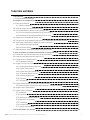 3
3
-
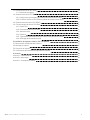 4
4
-
 5
5
-
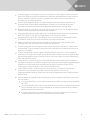 6
6
-
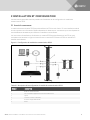 7
7
-
 8
8
-
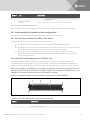 9
9
-
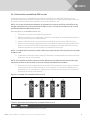 10
10
-
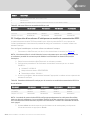 11
11
-
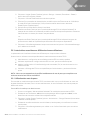 12
12
-
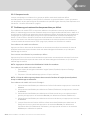 13
13
-
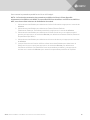 14
14
-
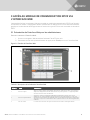 15
15
-
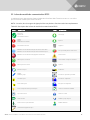 16
16
-
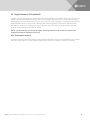 17
17
-
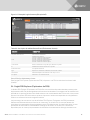 18
18
-
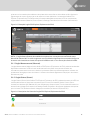 19
19
-
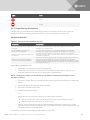 20
20
-
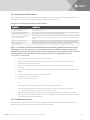 21
21
-
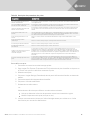 22
22
-
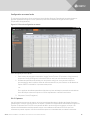 23
23
-
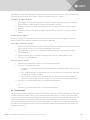 24
24
-
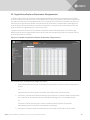 25
25
-
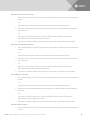 26
26
-
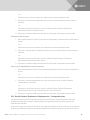 27
27
-
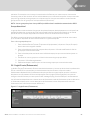 28
28
-
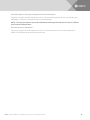 29
29
-
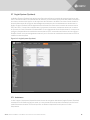 30
30
-
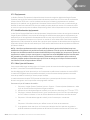 31
31
-
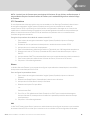 32
32
-
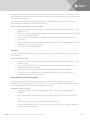 33
33
-
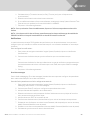 34
34
-
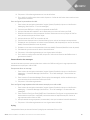 35
35
-
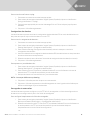 36
36
-
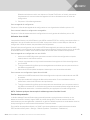 37
37
-
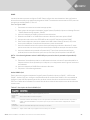 38
38
-
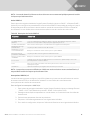 39
39
-
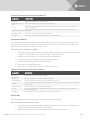 40
40
-
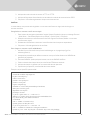 41
41
-
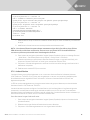 42
42
-
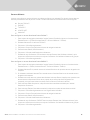 43
43
-
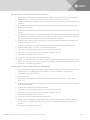 44
44
-
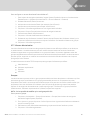 45
45
-
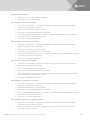 46
46
-
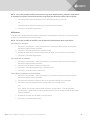 47
47
-
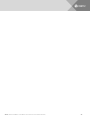 48
48
-
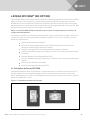 49
49
-
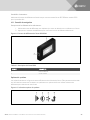 50
50
-
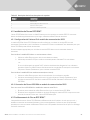 51
51
-
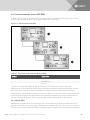 52
52
-
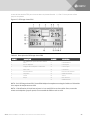 53
53
-
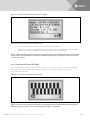 54
54
-
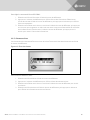 55
55
-
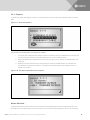 56
56
-
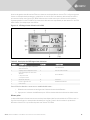 57
57
-
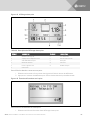 58
58
-
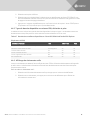 59
59
-
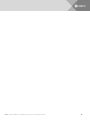 60
60
-
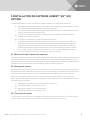 61
61
-
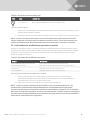 62
62
-
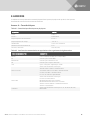 63
63
-
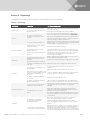 64
64
-
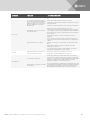 65
65
-
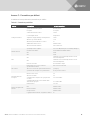 66
66
-
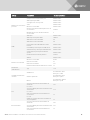 67
67
-
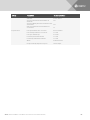 68
68
-
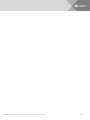 69
69
-
 70
70
-
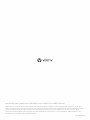 71
71
Vertiv RPC2 Communications Module Manuel utilisateur
- Taper
- Manuel utilisateur
Documents connexes
-
Vertiv MPX - Inline Metering System Manuel utilisateur
-
Vertiv Avocent® ACS8000/8000 Advanced Console System Manuel utilisateur
-
Vertiv Liebert GXT5 UPS Manuel utilisateur
-
Vertiv MPX - Modular Rack PDU Manuel utilisateur
-
Vertiv rack Manuel utilisateur
-
Vertiv Knurr DIS - I Manuel utilisateur
-
Vertiv Geist™ Quick Installation Guide
-
Vertiv MPE Basic Rack PDU Manuel utilisateur
-
Vertiv Knurr DIS – RM current module Manuel utilisateur
-
Vertiv Avocent MergePoint Unity Switch for Dell Quick Installation Guide